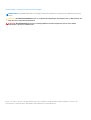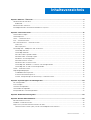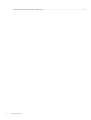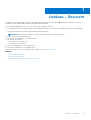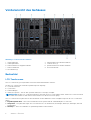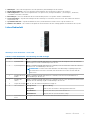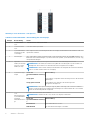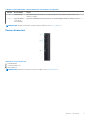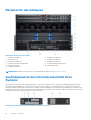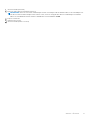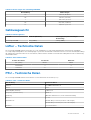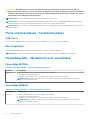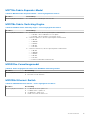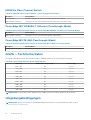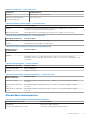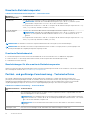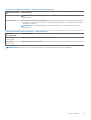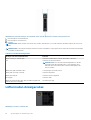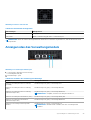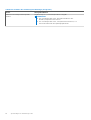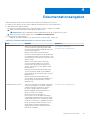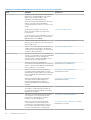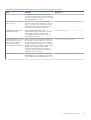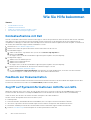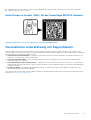Dell PowerEdge MX7000 Bedienungsanleitung
- Typ
- Bedienungsanleitung

Dell EMC PowerEdge MX7000-Gehäuse
Technische Daten
Vorschriftenmodell: E44S
Vorschriftentyp: E44S001
Mai 2020
Rev. A04

Anmerkungen, Vorsichtshinweise und Warnungen
ANMERKUNG: Eine ANMERKUNG macht auf wichtige Informationen aufmerksam, mit denen Sie Ihr Produkt besser einsetzen
können.
VORSICHT: Ein VORSICHTSHINWEIS warnt vor möglichen Beschädigungen der Hardware oder vor Datenverlust und
zeigt, wie diese vermieden werden können.
WARNUNG: Mit WARNUNG wird auf eine potenziell gefährliche Situation hingewiesen, die zu Sachschäden,
Verletzungen oder zum Tod führen kann.
© 2019 - 2020 Dell Inc. oder ihre Tochtergesellschaften. Alle Rechte vorbehalten. Dell, EMC und andere Marken sind Marken von Dell Inc. oder
entsprechenden Tochtergesellschaften. Andere Marken können Marken ihrer jeweiligen Inhaber sein.

Kapitel 1: Gehäuse – Übersicht.........................................................................................................5
Vorderansicht des Gehäuses................................................................................................................................................6
Bedienfeld......................................................................................................................................................................... 6
Rückansicht des Gehäuses................................................................................................................................................. 10
Ausfindigmachen des Informationsschilds Ihres Systems...............................................................................................10
Kapitel 2: Technische Daten........................................................................................................... 12
Gehäuseabmessungen.........................................................................................................................................................12
Gehäusegewicht...................................................................................................................................................................13
Lüfter – Technische Daten.................................................................................................................................................13
PSU – Technische Daten....................................................................................................................................................13
Ports und Anschlüsse - Technische Daten....................................................................................................................... 14
USB-Ports....................................................................................................................................................................... 14
Mini-DisplayPort............................................................................................................................................................. 14
PowerEdge MX – Modulports und -anschlüsse.............................................................................................................. 14
PowerEdge MX740c......................................................................................................................................................14
PowerEdge MX840c......................................................................................................................................................14
MX7116n Fabric-Expander-Modul................................................................................................................................15
MX9116n Fabric-Switching-Engine..............................................................................................................................15
MX9002m-Verwaltungsmodul..................................................................................................................................... 15
MX5108n Ethernet-Switch...........................................................................................................................................15
MXG610s Fibre-Channel-Switch..................................................................................................................................16
PowerEdge MX 10GBASE-T-Ethernet-Passthrough-Modul................................................................................... 16
PowerEdge MX 25-GbE-Passthrough-Modul........................................................................................................... 16
Grafik – Technische Daten................................................................................................................................................. 16
Umgebungsbedingungen.....................................................................................................................................................16
Standardbetriebstemperatur.........................................................................................................................................17
Erweiterte Betriebstemperatur.....................................................................................................................................18
Partikel- und gasförmige Verschmutzung - Technische Daten............................................................................... 18
Kapitel 3: Systemdiagnose und Anzeigecodes..................................................................................20
NIC-Anzeigecodes...............................................................................................................................................................20
PSU-Anzeigen...................................................................................................................................................................... 21
Laufwerksanzeigecodes...................................................................................................................................................... 21
Lüftermodul-Anzeigecodes................................................................................................................................................22
Anzeigecodes des Verwaltungsmoduls............................................................................................................................ 23
Kapitel 4: Dokumentationsangebot................................................................................................. 25
Kapitel 5: Wie Sie Hilfe bekommen..................................................................................................28
Kontaktaufnahme mit Dell..................................................................................................................................................28
Feedback zur Dokumentation............................................................................................................................................28
Zugriff auf Systeminformationen mithilfe von QRL........................................................................................................28
Quick Resource Locator (QRL) für das PowerEdge MX7000-Gehäuse............................................................... 29
Inhaltsverzeichnis
Inhaltsverzeichnis 3

Gehäuse – Übersicht
Das Dell EMCPowerEdgeMX7000-System ist der Nachfolger der nächsten Generation des M1000e-Gehäuses und eine revolutionäre
Architektur, die die Grundlage der zukünftigen modularen Architektur bildet.
Das PowerEdgeMX7000-Gehäuse ist ein 7-HE-Gehäuse, das Folgendes unterstützt:
● Bis zu acht Schlitten mit einfacher Baubreite und Standardhöhe oder bis zu vier Schlitten mit doppelter Baubreite und Standardhöhe.
Das Gehäuse kann mit bis zu sieben Speicherschlitten bestückt werden.
ANMERKUNG: Ein Rechen-Node muss vorhanden und einem Speicher-Node zugeordnet sein.
● Bis zu sechs Hot-Swap-fähige Netzteile.
● Bis zu zwei Hot-Swap-fähige Verwaltungsmodule.
● Bis zu sechs E/A-Module:
○ Vier IOMs vom Typ Fabric-A/B
○ Zwei IOMs vom Typ Fabric-C
● Vier vorne zugängliche Hot-Swap-fähige Lüfter.
● Fünf hinten zugängliche Hot-Swap-fähige Lüfter.
Weitere Informationen zu zwei Verwaltungsmodulen finden Sie unter Technische Daten.
Themen:
• Vorderansicht des Gehäuses
• Rückansicht des Gehäuses
• Ausfindigmachen des Informationsschilds Ihres Systems
1
Gehäuse – Übersicht 5

Vorderansicht des Gehäuses
Abbildung 1. Vorderansicht des Gehäuses
1.
Linkes Bedienfeld 2. Rechnerschlitten mit einfacher Baubreite
3. Schlittenplatzhalter 4. Vorderer Lüfter (4)
5. Rechnerschlitten mit doppelter Baubreite 6. Speicherschlitten mit einfacher Baubreite
7. Rechtes Bedienfeld 8. Informationsbereich
9. Netzteileinheit (6)
Bedienfeld
LCD-Touchscreen
Der LCD-Touchscreen (optional) befindet sich auf dem linken Bedienfeld des Gehäuses.
Auf dem LCD-Touchscreen werden die folgenden Optionen angezeigt:
● Systeminformationen
● Systemstatus
● Fehlermeldungen
● QuickSync-Optionen – Nur auf dem optionalen QuickSync-LCD-Display verfügbar.
ANMERKUNG:
Bei dem LCD-Touchscreen handelt es sich nicht um ein Hot-Swap-fähiges Modul. Schalten Sie vor dem Austausch
des Moduls das Gehäuse aus und trennen Sie das Gehäuse von der Netzstromversorgung.
Der LCD-Touchscreen ermöglicht das Scrollen und Wischen auf dem Bildschirm. Zu den verfügbaren Optionen des LCD-Touchscreens
zählen:
● Begrüßungsbildschirm – Dient zum Auswählen der nativen Sprache und der standardmäßigen LCD-Startseite.
● Hauptmenü – Ermöglicht den Zugriff auf LCD-Funktionen wie z. B. Identifizieren, Einstellungen, QuickSync, Warnungen, Hilfe und
Ausgeschaltet.
● QuickSync – Dient zum Verbinden von OpenManage Mobile mit dem Gehäuse.
6
Gehäuse – Übersicht

● Warnungen – Dient zum Anzeigen einer Liste aller (kritischen) Warnmeldungen für das Gehäuse.
● Netzwerkeinstellungen – Dient zum Anzeigen und Konfigurieren der Verwaltungs-IP-Adresse des Gehäuses.
● LCD-Konfiguration – Dient zum Konfigurieren der LCD-Optionen wie „Anzeigen und ändern“, „Nur anzeigen“, „Deaktiviert“,
„Vorhanden“ und „Nicht vorhanden“.
● Einstellungen – Dient zum Bearbeiten der Netzwerkeinstellungen, der LCD-Sprache und des Startbildschirms.
● Serviceinteraktion – Zeigt die Auswirkungen auf die Zuordnung von Laufwerken, wenn ein Server oder Schlitten im Gehäuse
ausgetauscht wird.
● Systeminformationen – Zeigt die Modellnummer, die Systemkennnummer und das Service-Tag des Gehäuses an.
● Gehäuse ausschalten – Diese Funktion ermöglicht das Herunterfahren oder das ordnungsgemäße Herunterfahren des Systems.
Linkes Bedienfeld
Abbildung 2. Linkes Bedienfeld – Status-LED
Tabelle 1. Linkes Bedienfeld – Beschreibung der LED-Anzeigen
Anzeige Beschreibung Status
1 Systemzustand Blinkt 2 Sekunden lang gelb und erlischt für 1 Sekunde, wenn der Integritätsstatus des Gehäuses
heruntergestuft wurde. Standardmäßig ist die LED aus.
2 Systemtemperatur Blinkt 2 Sekunden lang gelb und erlischt für 1 Sekunde, wenn ein thermischer Fehler des Gehäuses
aufgetreten ist. Standardmäßig ist die LED aus.
ANMERKUNG: Ein thermischer Fehler beinhaltet eine übermäßige Umgebungstemperatur,
den thermischen Status der E/A-Module, den thermischen Status des Netzteils und den
Lüfterstatus.
3 Integrität des E/A-
Moduls
Blinkt 2 Sekunden lang gelb und erlischt für 1 Sekunde, wenn ein E/A-Modul fehlerhaft ist.
Standardmäßig ist die LED aus.
4 Integrität des
Lüfters
Blinkt 2 Sekunden lang gelb und erlischt für 1 Sekunde, wenn ein vorne oder hinten montierte Lüfter
ausfällt oder eine Warnung ausgibt. Standardmäßig ist die LED aus.
5 Stapel oder Gruppe Gibt an, dass das Gehäuse Mitglied einer Gruppe ist.
6 LED-Statusleiste Anzeigestatus Beschreibung
Stetig blau Gibt an, dass das Gehäuse ordnungsgemäß funktioniert.
Blau blinkend Zeigt an, dass der System-ID-Modus aktiv ist.
Gelb blinkend Zeigt an, dass im System ein Fehler vorliegt.
7 Systemidentifikation
staste
Ermöglicht die Identifikation des Systems oder der installierten Schlitten.
Gehäuse – Übersicht 7

Abbildung 3. Linkes Bedienfeld – LCD-Optionen
Tabelle 2. Linkes Bedienfeld – Beschreibung des LCD-Displays
Anzeige Beschreibung Status
1 LCD mit Quick
Sync
LCD aktiviert mit Quick Sync-Modul
2 LCD ohne Quick
Sync
LCD ohne Quick Sync-Modul
3 Systemidentifikatio
nsanzeige auf dem
LCD-Display
Diese Option ist eine Taste/Anzeige auf dem LCD-Display zur Identifikation des Gehäuses oder von
spezifischen Schlitten.
4 Einstellungen Diese Option bietet Zugriff auf die Bestands- und Konfigurationsdaten des MX7000-Gehäuses. Sie
beinhaltet Netzwerkeinstellungen, Systeminformationen (Modell, Systemkennnummer, Service-Tag)
und Spracheinstellungen.
5 Optionale
QuickSync-Anzeige
(Nur für LCD mit
QuickSync 2.0 )
Bietet Zugriff auf QuickSync-bezogene Steuerelemente und Verbindungsinformationen.
ANMERKUNG: Die QuickSync-Funktion ermöglicht die Verwaltung des Systems mithilfe von
Mobilgeräten. Diese Funktion ist nur bei bestimmten Konfigurationen verfügbar.
ANMERKUNG: Wenn Sie das QuickSync-Modul nicht zum Zeitpunkt des Kaufs bestellt haben,
steht es auf dem Gehäuse nicht zur Verfügung.
6 Systemwarnungsa
nzeige
Status der
Systemidentifikationsanzeig
e
Beschreibung
Stetig grün Das Gehäuse verfügt über keine heruntergestuften oder kritischen
Warnungen.
Stetig gelb leuchtend Das Gehäuse weist kritische oder heruntergestufte
Integritätswarnungen auf.
ANMERKUNG: Diese Option/Anzeige zeigt ein gelbes Warnungssymbol und eine kombinierte
Anzahl von heruntergestuften und kritischen Warnungen an. Durch Drücken der Taste wird das
Menü mit den Warnungsdetails aufgerufen.
7
LCD-
Aktivierungstaste/
Systemidentifikatio
nsanzeige
Identifikationsanzei
ge
Ermöglicht das Identifizieren des Gehäuses.
ANMERKUNG: Drücken Sie die Taste, um das LCD-Display zu aktivieren.
Status der
Systemidentifikationsanzeig
e
Beschreibung
Blau blinkend Systemidentifikation ist aktiv.
Gelb blinkend Es sind Gehäusewarnungen vorhanden.
8 Gehäuse – Übersicht

Tabelle 2. Linkes Bedienfeld – Beschreibung des LCD-Displays (fortgesetzt)
Anzeige Beschreibung Status
8 Fehleranzeige Die Fehleranzeige wird auf dem LCD-Display angezeigt, wenn (kritische) Warnungen für das
Gehäuse vorliegen.
9 Optionale Quick
Sync WLAN-
Statusanzeige
Zeigt den Verbindungsstatus des Gehäuses mit einem beliebigen QuickSync-fähigen Gerät an.
ANMERKUNG: Weitere Informationen zu dieser Funktion finden Sie unter LCD-Touchscreen.
Rechtes Bedienfeld
Abbildung 4. Rechtes Bedienfeld
1. Betriebsschalter
2. USB 2.0-Anschluss (2)
3. Mini-DisplayPort
ANMERKUNG: Weitere Informationen zu den Ports finden Sie unter Technische Daten.
Gehäuse – Übersicht 9

Rückansicht des Gehäuses
Abbildung 5. Rückansicht des Gehäuses
1.
Steckplatz für Fabric A1 2. Steckplatz für Fabric A2
3. Hintere Lüfter (5) 4. Steckplatz für Fabric B1
5. Steckplatz für Fabric B2 6. Steckplatz für Fabric C2
7. Status-LED des Netzkabelanschluss 8. C22-Netzeingangsanschlüsse (6)
9. Verwaltungsmodul 2 10. Verwaltungsmodul 1
11. Steckplatz für Fabric C1
ANMERKUNG: Weitere Informationen zu Ports und Anschlüssen finden Sie unter Technische Daten.
Ausfindigmachen des Informationsschilds Ihres
Systems
Sie können Ihr System mittels des einzigartigen Express-Servicecodes und der Service-Tag-Nummer eindeutig identifizieren. Ziehen
Sie das Informationsschild an der Vorderseite des Systems heraus, um Express-Servicecode und Service-Tag-Nummer einzusehen.
Alternativ befinden sich die Informationen unter Umständen auf einem Aufkleber auf der Rückseite des Speichersystem-Gehäuses. Der
Mini-Enterprise-Service-Tag (EST) befindet sich auf der Rückseite des Speichersystem-Gehäuses. Dell verwendet diese Informationen,
um Support-Anrufe an das entsprechende Personal weiterzuleiten.
Abbildung 6. Ausfindigmachen des Informationsschilds Ihres Systems
10
Gehäuse – Übersicht

1. Informationschild (Draufsicht)
2. Etikett mit MAC-Adresse und sicherem Kennwort
ANMERKUNG: Wenn Sie sich für den Standardzugriff auf das Verwaltungsmodul entschieden haben, ist das Standardpasswort
auf dem Informationsschild verfügbar. Dieses Etikett ist leer, wenn Sie sich gegen den sicheren Standardzugriff entschieden
haben. Der Standardbenutzername und das Standardkennwort lauten root bzw. Calvin.
3. Express-Servicecode
4. Quick Resource Locator
5. Informationschild (Ansicht von unten)
Gehäuse – Übersicht 11

Technische Daten
Die technischen Daten und Umgebungsbedingungen für Ihr System sind in diesem Abschnitt enthalten.
Themen:
• Gehäuseabmessungen
• Gehäusegewicht
• Lüfter – Technische Daten
• PSU – Technische Daten
• Ports und Anschlüsse - Technische Daten
• PowerEdge MX – Modulports und -anschlüsse
• Grafik – Technische Daten
• Umgebungsbedingungen
Gehäuseabmessungen
Abbildung 7. Abmessungen des PowerEdge MX7000
2
12 Technische Daten

Tabelle 3. Abmessungen des PowerEdge MX7000
Beschreibung Abmessungen
Xa 482 mm (18,98 Zoll
Xb 445 mm (17,52 Zoll)
Y 307,4 mm (12,11 Zoll
Zb 811,6 mm (31,96 Zoll)
Zc 816,6 mm (32,15 Zoll
Gehäusegewicht
Tabelle 4. Gehäusegewicht
schrank Gewicht (Minimum) Höchstgewicht (mit vollständiger
Bestückung)
PowerEdge MX7000 82 kg (180 lb) 182 kg (400 lb)
Lüfter – Technische Daten
Das PowerEdge MX7000-Gehäuse unterstützt vier vorne zugängliche Hot-Swap-fähige Kühlungslüfter und fünf hinten zugängliche
Hot-Swap-fähige Kühlungslüfter. Die Lüfterbaugruppe sorgt für eine ausreichende Luftzirkulation und somit für eine ausreichende Kühlung
der wichtigsten Komponenten des Servers wie Schlitten, Fabrics und E/A-Module. Der Ausfall eines Kühlungslüfters kann zu Überhitzung
und Schäden führen.
Tabelle 5. Unterstützte Lüfter
Position des Lüfters Vorderseite Rückseite
Size (Größe) 60 mm 80 mm
Lüfteranzahl 4 5
Redundanz 3+1 4+1
PSU – Technische Daten
Das PowerEdge MX7000-Gehäuse unterstützt bis zu sechs Wechselstrom-Netzteile (PSUs).
Tabelle 6. PSU – Technische Daten
Beschreibung Technische Daten
Netzteil 6 x 3.000 W Wechselstrom
Klasse Platin
Wärmeabgabe (maximal) 1.205 BTU/h
Frequency (Speichertaktrate) 50/60 Hz
Spannung 100-240 V Wechselstrom, autom. Bereichseinstellung
Strom 6 x 16 A
Einschaltstrom Maximal 40 A pro Netzteil (für 10 ms oder weniger)
Maximal 50 A pro Netzteil (für 1,2 ms oder weniger)
Anschluss C22-Netzanschluss
Technische Daten 13

VORSICHT: Eine Kombination aus hohem und niedrigen Eingangsspannungsbereich (Wechselstrom) im gleichen
Gehäuse wird nicht unterstützt. In diesem Fall werden die Netzteile mit der niedrigsten Eingangsspannung vom Gehäuse
deaktiviert. Wenn genauso viele Netzteile mit hohem und niedrigen Eingangsspannungsbereich vorhanden sind, werden
die Netzteile mit hoher Eingangsspannung aktiviert.
ANMERKUNG: Die Wärmeabgabe berechnet sich aus der Wattleistung des Netzteils.
ANMERKUNG: Unter idealen Eingangsspannungsbedingungen und über den gesamten Umgebungsbetriebsbereich des Gehäuses
kann der Einschaltstrom pro Netzteil (über einen Zeitraum von 10 ms oder weniger) 120 A erreichen.
ANMERKUNG: Dieses Gehäuse ist außerdem für den Anschluss an IT-Stromgehäuse mit einer Außenleiterspannung von höchstens
240 V konzipiert.
Ports und Anschlüsse - Technische Daten
USB-Ports
Das PowerEdge MX7000-Gehäuse unterstützt zwei USB 2.0-kompatible Ports vom Typ A auf der Frontblende.
Mini-DisplayPort
Der PowerEdgeMX7000-Gehäuse unterstützt ein Mini DisplayPort (Mini DP) auf der Frontblende.
ANMERKUNG: Sie müssen ein Mini DP-Dongle verwenden, um das Gehäuse mit einem VGA-Bildschirm zu verbinden.
PowerEdge MX – Modulports und -anschlüsse
PowerEdge MX740c
Tabelle 7. PowerEdge MX740c – extern zugängliche Anschlüsse
Anschluss Beschreibung
USB-Ports
● Ein USB 3.0-konformer Port auf der Vorderseite des Schlittens.
● Ein interner USB 3.0-konformer Port.
● Ein Mikro-USB 2.0-konformer Port für iDRAC Direct auf der Vorderseite des Schlittens.
ANMERKUNG: Der Mikro-USB 2.0-konforme Port auf der Vorderseite des Schlittens kann nur als iDRAC
Direct-Port verwendet werden.
PowerEdge MX840c
Tabelle 8. PowerEdge MX840c – extern zugängliche Anschlüsse
Anschluss Beschreibung
USB-Ports
● Ein USB 3.0-konformer Port auf der Vorderseite des Schlittens.
● Ein interner USB 3.0-konformer Port.
● Ein Mikro-USB 2.0-konformer Port für iDRAC Direct auf der Vorderseite des Schlittens.
ANMERKUNG: Der Mikro-USB 2.0-konforme Port auf der Vorderseite des Schlittens kann nur als iDRAC
Direct-Port verwendet werden.
14 Technische Daten

MX7116n Fabric-Expander-Modul
Tabelle 9. MX7116n Fabric-Expander-Modul – extern zugängliche Anschlüsse
Anschluss Beschreibung
Extern zugängliche Anschlüsse
● 2 QSFP28-DD-Verbindungen zum MX7116n
MX9116n Fabric-Switching-Engine
Tabelle 10. MX9116n Fabric-Switching-Engine – extern zugängliche Anschlüsse
Anschluss Beschreibung
Extern zugängliche Anschlüsse
● 12 QSFP28-DD-Ports, die wie folgt konfiguriert werden können:
○ 2 x 40-GbE- oder 2 x 100-GbE-Ports für Uplinks
○ 8 x 10-GbE- oder 8 x 25 GbE-Ports für Rack-Server
● 2 QSFP28-Uplink-Ports, die wie folgt konfiguriert werden können:
○ 1 x 40 GbE
○ 1 x 100 GbE
○ 2 x 50 GbE
○ 4 x 10 GbE
○ 4 x 25 GbE
● 2 QSFP28-Unified-Ports, die wie folgt konfiguriert werden können:
○ 1 x 40 GbE
○ 1 x 100 GbE
○ 2 x 50 GbE
○ 4 x 10 GbE
○ 4 x 25 GbE
○ 8 x 8/16/32-GbE-Fibre-Channel-Modus
MX9002m-Verwaltungsmodul
Tabelle 11. Extern zugängliche Anschlüsse des MX9002m-Verwaltungsmoduls
Anschluss Beschreibung
Extern zugängliche Anschlüsse
● Zwei x 1G-BaseT-Ethernet-Anschlüsse
● Ein x Micro-B USB-Anschluss
MX5108n Ethernet-Switch
Tabelle 12. MX5108n Ethernet-Switch – extern zugängliche Anschlüsse
Anschluss Beschreibung
Extern zugängliche Anschlüsse
● 2 x 100-GbE-QSFP28-Uplink-Ports
● 1 x 40GbE-QSFP+-Uplink-Port
● 4 x 10GBASE-T-Uplink-Ports
● Serielle USB- und USB-Flash-Ports
Technische Daten 15

MXG610s Fibre-Channel-Switch
Tabelle 13. MXG610s Fibre-Channel-Switch – extern zugängliche Anschlüsse
Anschluss Beschreibung
USB-Anschluss Ein Mikro-USB 2.0-konformer Port auf der Vorderseite des Schlittens.
Fibre-Channel-Transceiver 16 externe Ports mit Unterstützung für 8/16/32 Gbit/s mit 8 SFPs und 2 QSFPs.
PowerEdge MX 10GBASE-T-Ethernet-Passthrough-Modul
Tabelle 14. Extern zugängliche Anschlüsse des PowerEdge MX 10GBASE-T-Ethernet-Passthrough-Moduls
Anschluss Beschreibung
Fibre-Channel-Transceiver 16 externe Ports mit Unterstützung für 10-GbE-Verbindungen
PowerEdge MX 25-GbE-Passthrough-Modul
Tabelle 15. Extern zugängliche Anschlüsse des PowerEdge MX 25-GbE-Passthrough-Moduls
Anschluss Beschreibung
Fibre-Channel-Transceiver 16 externe Ports mit Unterstützung für 25-GbE-Verbindungen
Grafik – Technische Daten
Das Verwaltungsmodul unterstützt einen integrierten Matrox G200eW3-Grafikcontroller mit 16 MB Videoframebuffer.
Tabelle 16. Unterstützte Optionen für die Videoauflösung
Auflösung Bildwiederholfrequenz (Hz) Farbtiefe (Bit)
1024 X 768 60 8, 16, 32
1.280 x 800 60 8, 16, 32
1280 X 1024 60 8, 16, 32
1.360 x 768 60 8, 16, 32
1440 X 900 60 8, 16, 32
1.600 x 900 60 8, 16, 32
1.600 x 1.200 60 8, 16, 32
1.680 x 1.050 60 8, 16, 32
1.920 x 1.080 60 8, 16, 32
1920 x 1200 60 8, 16, 32
ANMERKUNG: Die Auflösungen 1.920 x 1.080 und 1.920 x 1.200 werden nur im Reduced-Blanking-Modus unterstützt.
Umgebungsbedingungen
ANMERKUNG:
Weitere Informationen zu Umgebungsbedingungen für bestimmte Systemkonfigurationen finden Sie unter
www.dell.com/poweredgemanuals.
16 Technische Daten

Tabelle 17. Temperatur – Technische Daten
Temperatur Technische Daten
Speicher -40° C bis 65 °C (-40 °F bis 149° F)
Maximaler Temperaturanstieg
(Betrieb und Lagerung)
20 °C/h (36 °F/h)
Tabelle 18. Relative Luftfeuchtigkeit – Technische Daten
Relative Luftfeuchtigkeit Technische Daten
Speicher 5 % bis 95 % relative Luftfeuchtigkeit (RL) bei einem max. Taupunkt von 33 °C (91 °F). Die
Atmosphäre muss jederzeit nicht kondensierend sein.
Während des Betriebs 10% bis 80% relative Luftfeuchtigkeit (RL) bei einem max. Taupunkt von 29°C (84,2°F).
Tabelle 19. Zulässige Erschütterung – Technische Daten
Zulässige Erschütterung Technische Daten
Während des Betriebs 0,26 GRMS bei 5 Hz bis 350 Hz (alle Achsen)
Speicher 1,88 GRMS bei 10 Hz bis 500 Hz (vertikale Achse)
Tabelle 20. Technische Daten für maximal zulässige Stoßwirkung
Maximal zulässige
Stoßeinwirkung
Technische Daten
Während des Betriebs Ausgeführte Stöße mit 6 G über einen Zeitraum von bis zu 11 ms in positiver x-, y- und z-Richtung.
Speicher
Ausgeführte Stöße mit 71 G über einen Zeitraum von bis zu 2 ms in positiver z-Richtung.
Ausgeführte Stöße mit 20 G über einen Zeitraum von bis zu 7 ms in positiver und negativer x- und
y-Richtung.
Tabelle 21. Maximale Höhe – Technische Daten
Maximale Höhe über NN Technische Daten
Während des Betriebs 3048 m (10.000 Fuß)
Speicher 12.000 m (39.370 Fuß)
Tabelle 22. Herabstufung der Betriebstemperatur – Technische Daten
Herabstufung der
Betriebstemperatur
Technische Daten
Bis zu 35 °C (95 °F) Die maximale Temperatur verringert sich um 1 °C/300 m (1 °F/547 Fuß) oberhalb von 950 m
(3.117 Fuß).
35 °C bis 40 °C (95 °F bis
104 °F)
Die maximale Temperatur verringert sich um 1 °C/175 m (1 °F/319 Fuß) oberhalb von 950 m
(3.117 Fuß).
40 °C bis 45 °C (104 °F bis
113 °F)
Die maximale Temperatur verringert sich um 1 °C/125 m (1 °F/228 Fuß) oberhalb von 950 m
(3.117 Fuß).
Standardbetriebstemperatur
Tabelle 23. Technische Daten für Standardbetriebstemperatur
Standardbetriebstemperatur Technische Daten
Dauerbetrieb
(in Höhen unter 950 m oder 3,117 Fuß)
10°C bis 35°C (50°F bis 95°F)
ohne direkte Sonneneinstrahlung auf die Geräte.
Technische Daten 17

Erweiterte Betriebstemperatur
Tabelle 24. Erweiterte Betriebstemperatur – Technische Daten
Erweiterte
Betriebstemperatur
Technische Daten
Dauerbetrieb 5 °C bis 40 °C bei 5 % bis 85 % relativer Luftfeuchtigkeit und einem Taupunkt von 29 °C.
ANMERKUNG: Außerhalb der Standardbetriebstemperatur (10 °C bis 35 °C) kann das System
fortlaufend bei Temperaturen von nur 5 °C bis zu 40 °C betrieben werden.
Bei Temperaturen zwischen 35 °C und 40 °C verringert sich die maximal zulässige Temperatur um 1 °C je
175 m (1 °F je 319 Fuß) oberhalb von 950 m (3.117 Fuß).
≤ 1 % der jährlichen
Betriebsstunden
–5°C bis 45°C bei 5 % bis 90% relativer Luftfeuchtigkeit und einem Taupunkt von 29 °C.
ANMERKUNG: Außerhalb der Standardbetriebstemperatur (10 °C bis 35 °C) kann das System für
maximal 1 % seiner jährlichen Betriebsstunden bis hinunter auf –5 °C oder bis hinauf auf 45 °C
arbeiten.
Bei Temperaturen zwischen 40 °C und 45 °C verringert sich die maximal zulässige Temperatur um 1 °C je
125 m (1 °F je 228 Fuß) oberhalb von 950 m (3,117 Fuß).
ANMERKUNG: Der Betrieb im erweiterten Temperaturbereich kann die Leistung des Systems beeinträchtigen.
ANMERKUNG: Beim Betrieb im erweiterten Temperaturbereich können auf dem LCD-Display und im Systemereignisprotokoll
Warnungen bezüglich der Umgebungstemperatur angezeigt werden.
Erweiterte Betriebsbereich
● Die Betriebstemperatur für den erweiterten Betriebsbereich ist für eine maximale Höhe von 950 Metern angegeben.
● Führen Sie bei 5 °C oder weniger keinen Kaltstart durch, da die Festplatte über Einschränkungen verfügt.
● Redundante Netzteile sind nötig.
Beschränkungen für die erweiterte Betriebstemperatur
Weitere Informationen über die Beschränkungen für die erweiterte Betriebstemperatur finden Sie im Installations- und Service-Handbuch
für PowerEdge MX-Schlitten unter www.dell.com/poweredgemanuals.
Partikel- und gasförmige Verschmutzung - Technische Daten
Die folgende Tabelle definiert Einschränkungen, die Ihnen dabei helfen, Schäden an IT-Anlage und/oder durch Partikel- und
gasförmige Verschmutzung bedingte Ausfälle zu verhindern. Wenn das Ausmaß der Partikel- oder gasförmigen Verschmutzung die
angegebenen Einschränkungen überschreitet und zur Beschädigung der Geräte oder zu Ausfällen führt, müssen Sie eventuell die
Umgebungsbedingungen anpassen. Die Korrektur von Umgebungsbedingungen liegt in der Verantwortung des Kunden.
Tabelle 25. Partikelverschmutzung – Technische Daten
Partikelverschmutzu
ng
Technische Daten
Luftfilterung
Die Luftfilterung im Rechenzentrum wie durch ISO Klasse 8 gemäß ISO 14644-1 vorgeschrieben muss eine
obere Konfidenzgrenze von 95 % aufweisen.
ANMERKUNG: Diese Bedingung gilt nur für Rechenzentrumsumgebungen. Luftfilterungsanforderungen
beziehen sich nicht auf IT-Geräte, die für die Verwendung außerhalb eines Rechenzentrums, z. B. in einem
Büro oder in einer Werkhalle, konzipiert sind.
ANMERKUNG: Die ins Rechenzentrum eintretende Luft muss über MERV11- oder MERV13-Filterung
verfügen.
Leitfähiger Staub Luft muss frei von leitfähigem Staub, Zinknadeln oder anderen leitfähigen Partikeln sein.
18 Technische Daten

Tabelle 25. Partikelverschmutzung – Technische Daten (fortgesetzt)
Partikelverschmutzu
ng
Technische Daten
ANMERKUNG: Diese Bedingung bezieht sich auf Rechenzentrums- sowie Nicht-Rechenzentrums-
Umgebungen.
Korrosiver Staub
● Luft muss frei von korrosivem Staub sein
● Der in der Luft vorhandene Reststaub muss über einen Deliqueszenzpunkt von mindestens 60 % relativer
Feuchtigkeit verfügen.
ANMERKUNG: Diese Bedingung bezieht sich auf Rechenzentrums- sowie Nicht-Rechenzentrums-
Umgebungen.
Tabelle 26. Gasförmige Verschmutzung – Technische Daten
Gasförmige
Verschmutzung
Technische Daten
Kupfer-Kupon-
Korrosionsrate
<300 Å/Monat pro Klasse G1 gemäß ANSI/ISA71.04-1985.
Silber-Kupon-
Korrosionsrate
<200 Å/Monat gemäß AHSRAE TC9.9.
ANMERKUNG: Maximale korrosive Luftverschmutzungsklasse, gemessen bei ≤50 % relativer Luftfeuchtigkeit.
Technische Daten 19

Systemdiagnose und Anzeigecodes
Die Diagnoseanzeigen auf der Vorderseite geben beim Systemstart den Status des Systems wieder.
Themen:
• NIC-Anzeigecodes
• PSU-Anzeigen
• Laufwerksanzeigecodes
• Lüftermodul-Anzeigecodes
• Anzeigecodes des Verwaltungsmoduls
NIC-Anzeigecodes
Jeder NIC verfügt an der Rückseite des Systems über Anzeigen, die Auskunft über den Aktivitäts- und Verbindungsstatus geben.
Die LED-Aktivitätsanzeige zeigt an, ob Daten durch den NIC fließen, und die LED-Verbindungsanzeige zeigt die Geschwindigkeit des
verbundenen Netzwerks.
Abbildung 8. NIC-Anzeigecodes
1. LED-Verbindungsanzeige
2. LED-Aktivitätsanzeige
Tabelle 27. NIC-Anzeigecodes
Status Zustand
Verbindungsanzeige und Aktivitätsanzeige leuchten nicht. Die NIC ist nicht mit dem Netzwerk verbunden.
Die Verbindungsanzeige leuchtet grün und die
Aktivitätsanzeige blinkt grün.
Der NIC ist mit einem gültigen Netzwerk bei seiner maximalen Port-
Geschwindigkeit verbunden und es werden Daten gesendet oder
empfangen.
Die Verbindungsanzeige leuchtet gelb und die
Aktivitätsanzeige blinkt grün.
Der NIC ist mit einem gültigen Netzwerk bei weniger als seiner maximalen
Port-Geschwindigkeit verbunden und es werden Daten gesendet oder
empfangen.
Die Verbindungsanzeige leuchtet grün und die
Aktivitätsanzeige leuchtet nicht.
Der NIC ist mit einem gültigen Netzwerk bei seiner maximalen Port-
Geschwindigkeit verbunden und es werden keine Daten gesendet oder
empfangen.
Die Verbindungsanzeige leuchtet gelb und die
Aktivitätsanzeige leuchtet nicht.
Der NIC ist mit einem gültigen Netzwerk bei weniger als seiner maximalen
Port-Geschwindigkeit verbunden und es werden keine Daten gesendet
oder empfangen.
Die Verbindungsanzeige blinkt grün und es herrscht keine
Aktivität.
NIC-Identifizieren wird über das NIC-Konfigurationsdienstprogramm
aktiviert.
3
20 Systemdiagnose und Anzeigecodes
Seite wird geladen ...
Seite wird geladen ...
Seite wird geladen ...
Seite wird geladen ...
Seite wird geladen ...
Seite wird geladen ...
Seite wird geladen ...
Seite wird geladen ...
Seite wird geladen ...
-
 1
1
-
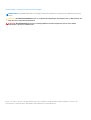 2
2
-
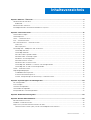 3
3
-
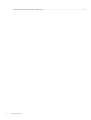 4
4
-
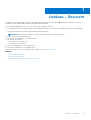 5
5
-
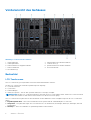 6
6
-
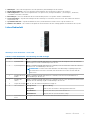 7
7
-
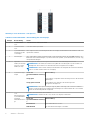 8
8
-
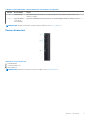 9
9
-
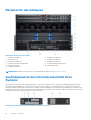 10
10
-
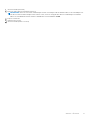 11
11
-
 12
12
-
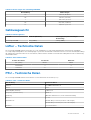 13
13
-
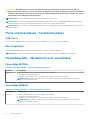 14
14
-
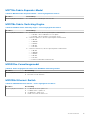 15
15
-
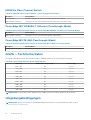 16
16
-
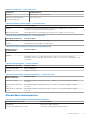 17
17
-
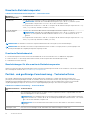 18
18
-
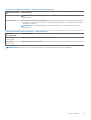 19
19
-
 20
20
-
 21
21
-
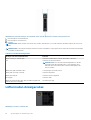 22
22
-
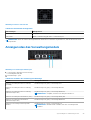 23
23
-
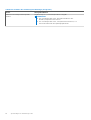 24
24
-
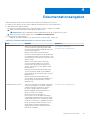 25
25
-
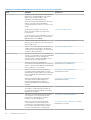 26
26
-
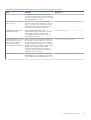 27
27
-
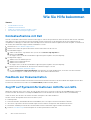 28
28
-
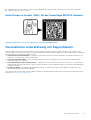 29
29
Dell PowerEdge MX7000 Bedienungsanleitung
- Typ
- Bedienungsanleitung
Verwandte Artikel
-
Dell PowerEdge MX7000 Bedienungsanleitung
-
Dell PowerEdge MX840c Spezifikation
-
Dell PowerEdge MX740c Bedienungsanleitung
-
Dell PowerEdge XE7440 Referenzhandbuch
-
Dell PowerEdge C6320p Bedienungsanleitung
-
Dell PowerEdge MX5016s Bedienungsanleitung
-
Dell PowerEdge MX7000 Benutzerhandbuch
-
Dell PowerEdge MX7000 Benutzerhandbuch
-
Dell PowerEdge MX7000 Benutzerhandbuch
-
Dell PowerEdge M1000e Bedienungsanleitung